菜鸟PPT动画教学,动态柱形图表动画教学
小Q讲office 人气:0图表在PPT中是一种常见的素材,可以直观的展示数据,如果是一张动态图表,那么给人的感觉更加高级上档次。给大家分享制作动态柱形图的技巧,超简单,新手必会!
效果展示 以下是制作完成的动态效果。
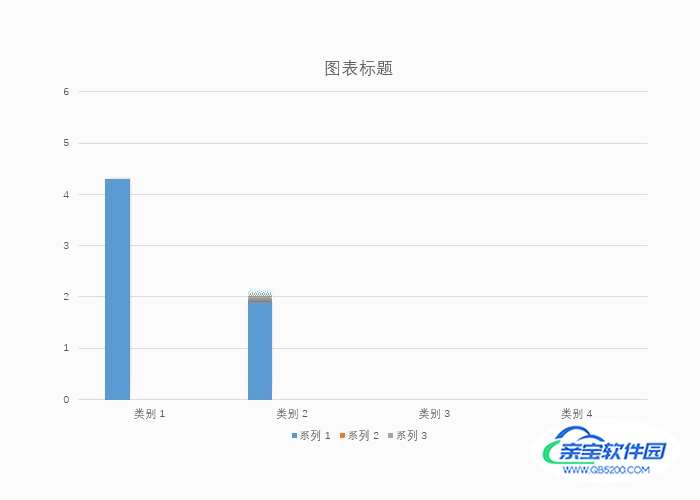 02
02插入图表 在空白幻灯片上点击插入-图表-柱形图。接着会弹出一个Excel表数据,其中根据自己需要添加上对应的数据即可。
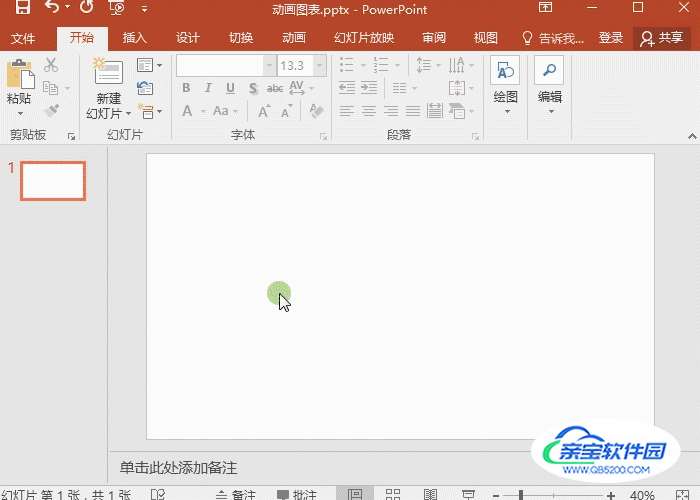 03
03添加动画 选中柱形图,点击动画-动画样式-擦除。
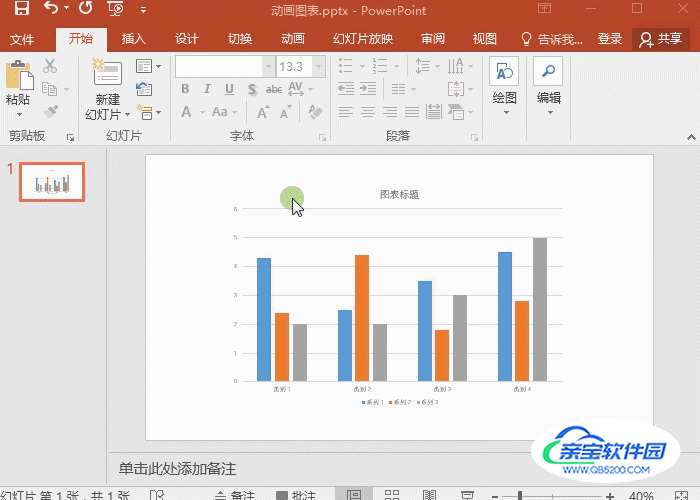 04
04设置动画效果 接着点击动画窗格,在图表上右键选择效果选项,切换到计时-开始-上一动画之后;切换到图表动画-组合图表-按系列中的元素。
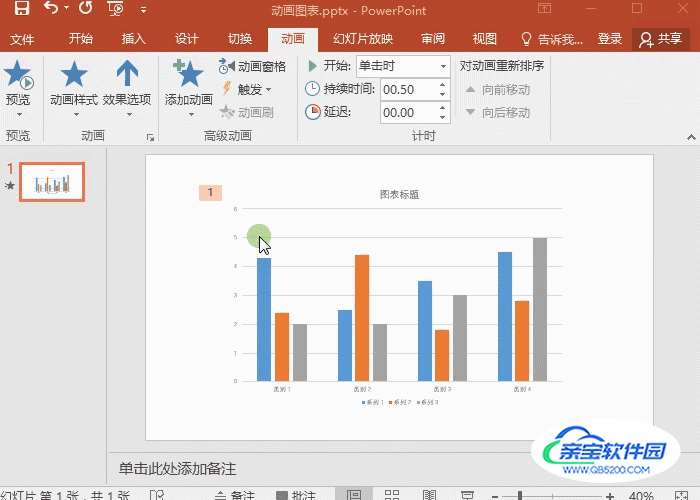 05
05预览成果 完成以上的设置后,就完成了,很简单的步骤,让PPT看起来更加高大上!
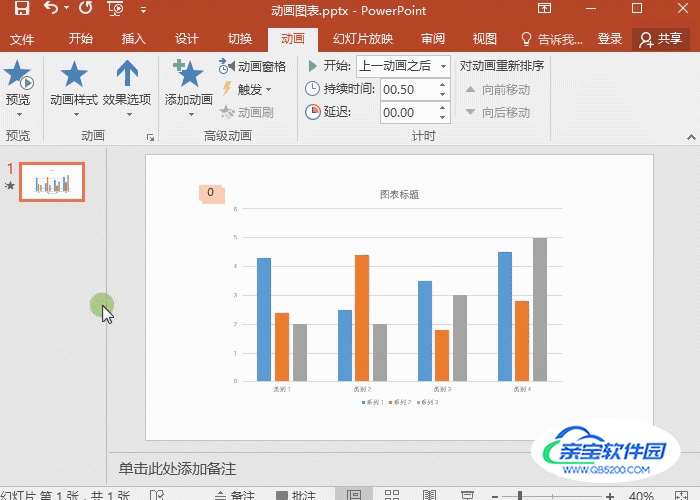
加载全部内容